

Av Gina Barrow, senast uppdaterad: January 3, 2024
Många människor är beroende av sina telefoner för rätt tid och faktiskt, de flesta av oss kontrollerar tiden oftare på våra telefoner snarare än klockan eller handklockorna. Tänk om din iTelefonen ändras automatiskt tidszon utan att du reser?
Detta kan orsaka förvirring och senare bli ett större problem eftersom din iPhone inte längre visar korrekta datum- och tidsinställningar. Det kan leda till att du kopplar från internet eftersom varje fil som skapas på systemet är stämplad med ett datum och en tid.
Om din iPhone inte visar korrekt datum och tid, kommer du att lära dig hur du fixar det i den här artikeln.
Del 1. Hur du manuellt ändrar din iPhone-tidDel 2. Hur man ställer in automatiskt ändra tidszonerDel 3. 5 sätt att åtgärda tidszonsproblem på iPhoneDel 4. Sammanfattning
Föreställ dig att du är helt beroende av din iPhones klocka och kalender med dina händelser och dagliga rutiner och plötsligt visade den fel tid och datum. Din dagliga rutin kan förändras och orsaka problem med enheten.
Men oroa dig inte, om du ser ett felaktigt datum och tid på din iPhone kan du alltid ändra det manuellt på din enhet. Följ dessa:
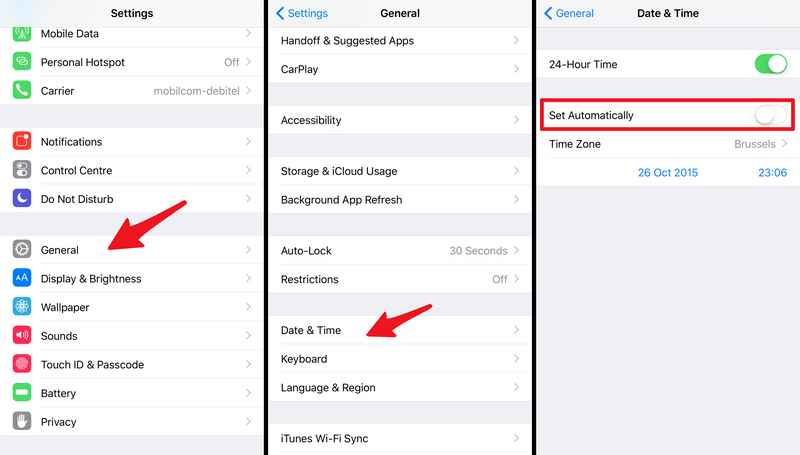
Din iPhone kommer att justera datum och tid baserat på din manuella inmatning, det kommer att stoppa din iPhone från att automatiskt ändra sin tidszon. Förutom att lita på din iPhone är det fortfarande bättre att ha en alternativ tidtagningsenhet.
Inställning av datum och tid använder automatiskt internettidsservern baserat på din plats. För att få det mest uppdaterade datumet och tiden kan du aktivera den för att ställa in automatiskt.
Stegen liknar den första metoden. Gå till dina inställningar och sedan på Allmänt. Välj Datum och tid, aktivera fältet för Ställ in automatiskt. Dubbelkolla din tidszon och du är klar. Den här inställningen är idealisk om du alltid reser utanför din tidszon. Din telefon kommer att justera och visa aktuell tid och datum för din plats.
Vissa användare i communityn föreslår att växlingslisten antingen slås på eller av för att varna funktionen.
Användare på iOS 11-13 rapporterade ett tidszonfelproblem som behåller deras iPhones automatiskt ändra tidszoner. Enligt rapporter inträffar tidszonfelet när deras telefoner stängs av eller sätts i flygplansläge. iOS-enheten återställer datum och tid baserat på användarens hemtidszon.
Här är de 5 effektiva sätten att fixa en iPhone ändras automatiskt tidszoner:
Har din iPhone varit urladdad på batteriet länge? En helt tömd iPhone kan uppleva att tidszoner ändras automatiskt. Den visar dina senaste tidsstämplar innan den var död.
Du kan lösa detta genom att ladda iPhone och när du har tillräckligt med batteri, anslut helt enkelt till internet för att låta din telefon använda internettidsservrar.
Om problemet fortfarande återkommer är ditt nästa alternativ att uppdatera till den senaste iOS-versionen. Följ dessa:
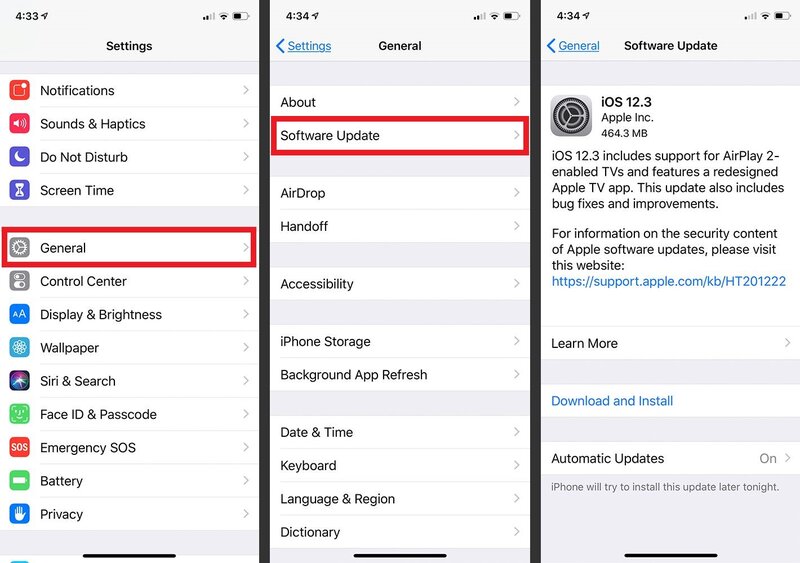
Andra användare har åtgärdat tidszonfelet genom att slå på Tidszon åsidosättande. Detta är en kalenderfunktion som håller händelsedatum och tider till telefonens valda tidszoner.
Så här aktiverar du Time Zone Override:
En annan metod för att fixa iPhone den där ändras automatiskt d tidszon är att basera det enligt inställningarna för platsens tidszon.
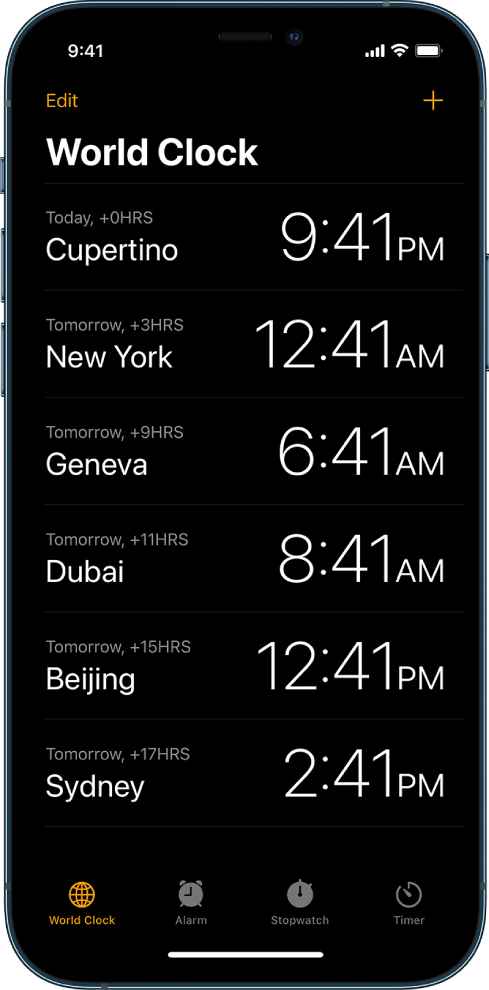
Även om den här funktionen är aktiverad som standard, är det fortfarande värt att kontrollera dina inställningar:
Om du har uttömt alla metoderna ovan och fortfarande din iPhone automatiskt ändrar tidszoner, kan det vara ett mjukvarurelaterat problem. Du kan använda FoneDog iOS Systemåterställning för att åtgärda detta problem utan att behöva förlora viktig data.
iOS-systemåterställning
Fixa med olika iOS-systemproblem som återställningsläge, DFU-läge, vit skärmslinga vid start, etc.
Fixa din iOS-enhet till normal från vit Apple-logotyp, svart skärm, blå skärm, röd skärm.
Fixa bara din iOS till normalt, ingen dataförlust alls.
Fixa iTunes Error 3600, Error 9, Error 14 och olika iPhone-felkoder
Frigör din iPhone, iPad och iPod touch.
Gratis nedladdning
Gratis nedladdning

Din iPhone kommer att starta om och starta om. Detta kommer säkert att lösa problemet med iPhone ändrar automatiskt tidszoner.
Det finns ingen säker grundorsak till detta iPhone automatiskt förändringar tidszoner problem. Det kan dock fixas på flera sätt. Du kan använda de 5 metoder som vi har rekommenderat tidigare för att lösa det här problemet.
Gratis nedladdningGratis nedladdning
Den mest övertygande metoden hittills är att fixa iOS-programvaran eftersom den inte bara reparerar ett problem utan snarare fixar alla andra programvarurelaterade problem också. Och det bästa verktyget att använda är FoneDog iOS System Recovery. Den reparerar sömlöst din iPhone utan rädsla för dataförlust. Förutom det, FoneDog iOS Systemåterställning täcker en rad de flesta iOS-problem. Så nästa gång din iPhone har något programvarufel vet du vad du ska göra!
Folk läser ocksåHur man åtgärdar iPhone-aktiveringsfel enkelt 20246 bästa knep för att reparera iPhone-hemknappen fungerar inte
Lämna en kommentar
Kommentar
iOS-systemåterställning
Reparera olika iOS-systemfel tillbaka till normal status.
Gratis nedladdning Gratis nedladdningHeta artiklar
/
INTRESSANTTRÅKIG
/
ENKELSVÅR
Tack! Här är dina val:
Utmärkt
Betyg: 4.5 / 5 (baserat på 108 betyg)